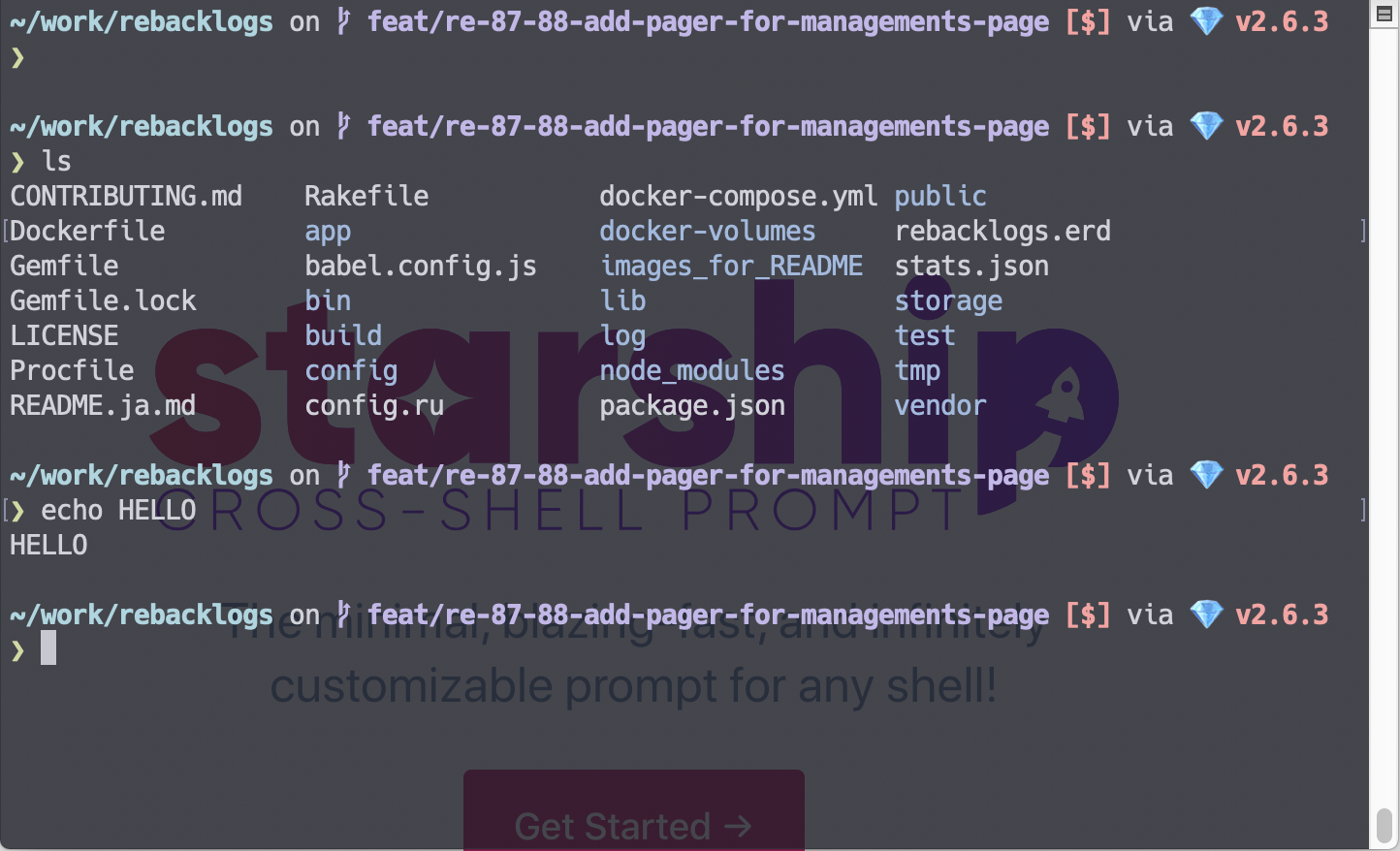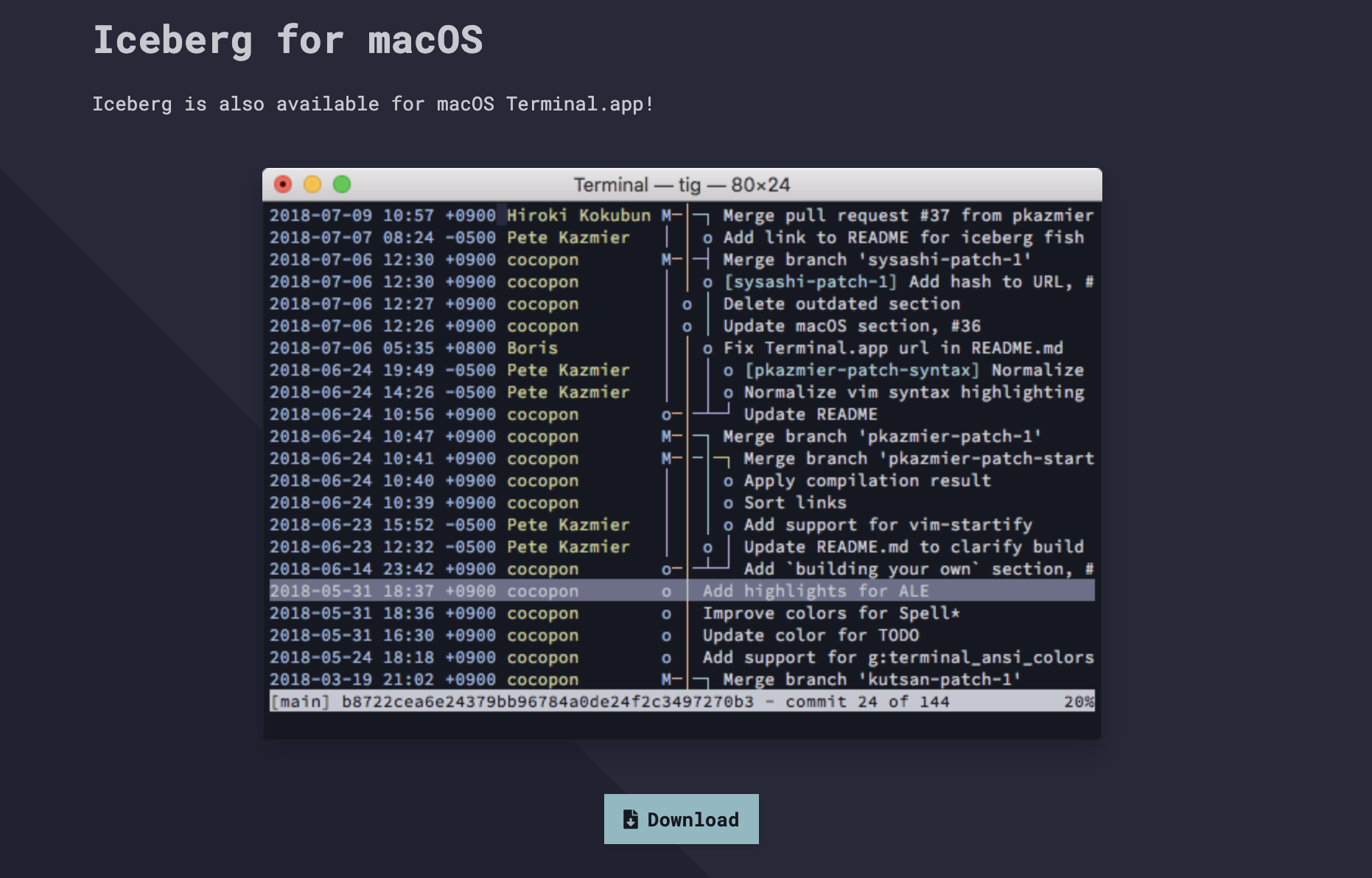私の手元の Mac ではターミナル起動時に随分前から下記のような警告が表示されていました。
The default interactive shell is now zsh.
To update your account to use zsh, please run `chsh -s /bin/zsh`.
For more details, please visit https://support.apple.com/kb/HT208050.
様々な Qiita 記事を参考にしつつ、自分用の備忘録として bash から zsh に乗り換えたついでに色々ターミナル環境をカスタムしようと決意したので、作業内容を残しておこうと思いました。
個人的にはサーバオペレーションが多いので、 bash にそろえておきたい気持ちがとてもあります(Tab 補完の感覚とか Completion の感覚)が、仕方ないので。
カスタム結果
フォントも見やすいし、色も柔らかくて個人的にはイイ感じです。
要約
- ターミナルのスタイルは iceberg
- フォントは「白源(HackGen)」
- プロンプトに Starship を採用
- zsh の設定管理に oh-my-zsh を採用
情報収集
まずは情報収集をしました
iTerm2とstarshipでterminalとshellをお洒落にしました!
【文字幅 半角3:全角5 も追加】Ricty を神フォントだと崇める僕が、フリーライセンスのプログラミングフォント「白源」を作った話
これだけ集まれば、そこそこ便利なターミナル + zsh 環境が整うだろう、とのことでセットアップスタートです
端末のスタイルを変更
お前らのターミナルはダサい から得た情報として、 iceberg というスタイルがあるため、そちらを使うことにしました。
こちらからファイルをダウンロードして、スタイルを適用しました。手順は引用元の記事に記載されています。
starship インストール前に必要なフォントをインストール
starship の公式サイト には「Powerline フォント がターミナルにインストールされて有効になっている必要があります」との記述があるので、Fira Code フォントを試したのですが、個人的には Ricty を採用したかったので、Powerline フォントに対応している RictyDiminished with FiraCode というものを使います
... と言いたいところなのですが、RictyDiminished with FiraCode を starship で利用しようとすると、ブランチ記号の大きさが意図したものと異なるため、「白源 (HackGen)」を利用することにしました。
【文字幅 半角3:全角5 も追加】Ricty を神フォントだと崇める僕が、フリーライセンスのプログラミングフォント「白源」を作った話
こちらもターミナルのフォントの設定から、「HackGen35Nerd Console Regular 14pt」を選択して設定をしました
starship をインストール
starship は公式サイトにある通り「シェル用の最小限の、非常に高速で、無限にカスタマイズ可能なプロンプト」です。Cross-Shell Prompt という言葉もある通り、zsh だけでなく bash でも対応しています。
こちらは日本語訳もありますので、公式サイトの手順で問題ないと思います。brew もありますのでお好みで。
curl -fsSL https://starship.rs/install.sh | bash
これは git で管理しているディレクトリの状態をサッと確認するために導入しました。他にも拡張が増えると良いですね。
oh-my-zsh をインストール
oh-my-zsh は zsh の設定管理フレームワークです。
と、いう位置づけですが、コミュニティが開発した様々な拡張機能の恩恵を受けることができます。
prezto と悩んだのですが、私はよく使う docker , docker-compose コマンドの completion の公式手順が oh-my-zsh の手順だったため、prezto は諦めました。
Command-line completion | Docker Documentation
あと、こういった話もあるようです。(bash のときには docker exec -it ... で補完できていましたが、 zsh では docker exec -i -t ... としなければならなそうです)
.zshrc をカスタマイズ
### ここから上は oh-my-zsh のデフォルトのままなので、カスタムした内容だけ記載してます。
# tab による Auto Completion をしないように NO_AUTO_MENU を指定
setopt NO_AUTO_MENU
# oh-my-zsh から取ってきた適当な LSCOLORS を採用
export LSCOLORS="exfxcxdxbxegedabagacad"
eval "$(starship init zsh)"
export PATH="/usr/local/sbin:$PATH"
# Load rbenv
export PATH="$HOME/.rbenv/bin:$PATH"
eval "$(rbenv init -)"
# Load NVM, if you are using it
[[ -s $HOME/.nvm/nvm.sh ]] && source $HOME/.nvm/nvm.sh
最後に
使いたてもいいところですし、個人的に zsh は補完が親切すぎた節があったので食わず嫌いでしたが、これなら bash と遜色ない感じで生活していけそうです。
zsh ならではの便利機能もぜひに活用していきたいですね ◝( ⁰▿⁰)◜ ![]()